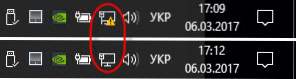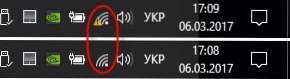192.168.0.1 - ovo je IP adresa velikog broja modela usmjerivača i modema. Vjerojatno ste vidjeli ovu adresu na samom usmjerivaču, u uputama za postavljanje ili negdje na internetu. I najvjerojatnije znate da se 192.168.0.1 koristi za unos postavki usmjerivača ili modema. Tako je. Sada ćemo saznati kako se prijaviti na router na 192.168.0.1, gdje ga unijeti, i što admin i admin. Naš glavni cilj, ovo ide na stranicu s postavkama usmjerivača.
Recimo kako sve to funkcionira. Razumjet ćete shemu, i tako će biti lakše razumjeti. A onda, dopustite mi da vam pokažem primjerom što i kako da otvorim stranicu s postavkama usmjerivača. Sam mrežni uređaj (router, modem) radi na malom operativnom sustavu. Ovo je samostalni uređaj. Stoga nema usmjerivača za usmjerivač. Za konfiguriranje usmjerivača morate ići na upravljačku ploču. Sama upravljačka ploča naziva se drugačije: web sučelje, stranica usmjerivača, osobni račun, web mjesto s postavkama usmjerivača itd.
Ovisno o proizvođaču i modelu, mrežni uređaj ima tvorničke postavke (koje su zadane prema zadanim postavkama). Među njima su i adresa za ulazak u upravljačku ploču, tvorničku prijavu i lozinku. Razmislite više:
- Adresa usmjerivača (modem).Najčešće, to je IP adresa (iz brojeva):192.168.0.1ili192.168.1.1, Također se može koristiti ne IP adresa, već naziv hosta (pismo adresa). Na primjer: tplinkwifi.net, wifi.com, my.keenetic.net, itd. Čak i ako usmjerivač ima adresu od pisama, možete ići izravno do postavki IP adresom. Samu adresu gotovo je uvijek naveden na uređaju. Obično na naljepnici na dnu uređaja. Također, informacije o tvornici mogu se navesti u uputama ili na kutiji.
- admin i admin, Upravljačka ploča samog usmjerivača zaštićena je loginom i lozinkom. Da biste unijeli postavke, nakon navigacije na adresu 192.168.0.1 (u našem slučaju), morate odrediti korisničko ime i zaporku. Opet, ovisno o određenom modelu uređaja, tvornička prijava i lozinka mogu se razlikovati. Najčešće riječ administrator koristi se kao prijava i lozinka (prema zadanim postavkama). Ove se informacije također navode na samom uređaju. Postoje modeli, na primjer, u ZyXEL-u, kada nema tvornice za prijavu i lozinku. Mora se instalirati odmah nakon ulaska u postavke.
Stoga, prije svega, trebate vidjeti koju adresu i koja se tvornička prijava i zaporka koriste za pristup upravljačkoj ploči posebno za vaš mrežni uređaj. Kao što sam gore napisao, u većini slučajeva, sve ove tvornice su navedene na samom uređaju. Izgleda ovako:

Poznavajući ove informacije, možemo otvoriti stranicu s postavkama usmjerivača.
Prijavite se na usmjerivač na 192.168.0.1. Korisničko ime i lozinka - admin
Napominjemo da uređaj s kojeg želite unijeti postavke usmjerivača na 192.168.0.1 mora biti spojen na sam router. Mrežnim kabelom ili Wi-Fi mrežom. Ne mora biti računalo. Postavke se mogu pristupiti s pametnog telefona, tableta i drugih uređaja.
Da biste pristupili stranici s postavkama, morate koristiti bilo koji preglednik. To može biti Opera, Chrome, Mozilla Firefox, Internet Explorer, Microsoft Edge (u sustavu Windows 10) ili neki drugi preglednik, uključujući i mobilni uređaj. Ovdje postoji jedna važna točka, IP adresa 192.168.0.1 mora biti unesena u adresnu traku, a ne u traku za pretraživanje.
Nakon navigacije na adresu, od vas će se tražiti prijava i lozinka. Navodimo ih. Kao što smo već shvatili gore, najčešće je admin i admin.

Važno je shvatiti da sama stranica, koja se otvara na 192.168.0.1, može izgledati drugačije. Sve ovisi o određenom uređaju. Pokazao sam primjer TP-Link usmjerivača. Ali shema je uvijek ista: otvorite preglednik, idite na adresu, unesite prijavu i lozinku i potvrdite unos.
Mislim da veze s uputama za prijavljivanje u upravljačku ploču na usmjerivačima popularnih proizvođača neće biti suvišne:
- TP-Link - http://help-wifi.com/tp-link/kak-zajti-v-nastrojki-routera-tp-link/
- ASUS - http://help-wifi.com/asus/vxod-v-nastrojki-na-routerax-asus-192-168-1-1/
- D-Link - http://help-wifi.com/d-link/kak-zajti-v-nastrojki-routera-d-link-zaxodim-na-adres-192-168-0-1/
- ASUS - http://help-wifi.com/asus/vxod-v-nastrojki-na-routerax-asus-192-168-1-1/
U nastavku ćemo pogledati nekoliko rješenja koja će vam biti korisna u slučaju da niste uspjeli unijeti postavke usmjerivača ili modema.
Ne ide na 192.168.0.1. Što učiniti
Napisao sam puno odluka o ovoj temi u zasebnom članku: što učiniti ako ne ulazi u postavke usmjerivača na 192.168.0.1 ili 192.168.1.1. Ovdje gledamo glavne i najčešće probleme i rješenja.
Da biste započeli:
- Provjerite je li računalo povezano (ako se prijavljujete s računala) na usmjerivač (modem). Ako imate mrežni kabelski priključak (LAN), tada će ikona sa statusom veze biti sljedeća (jedna od dvije opcije):
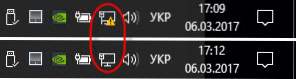
Ako je veza putem Wi-Fi veze: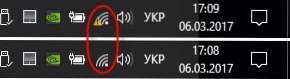
- Provjerite je li adresa usmjerivača 192.168.0.1 navedena u adresnoj traci preglednika. Mnogi to rade u traci za pretraživanje.

- Onemogućite ugrađeni vatrozid sustava Windows.
- Privremeno onemogućite protuvirusni softver drugih proizvođača.
- Ponovno pokrenite usmjerivač i računalo.
- Pokušajte unijeti postavke s drugog uređaja.
- Ako se kabelom povežete s usmjerivačem, pokušajte ga povezati s drugim LAN priključkom.
Provjerite IP postavke, ako ne ulazi u postavke usmjerivača
Moramo otvoriti svojstva veze kroz koju smo povezani s usmjerivačem. Da biste to učinili, idite na "Centar za mreže i zajedničko korištenje" i idite na "Promijeni postavke prilagodnika".

Ako je veza putem Wi-Fi mreže, kliknite desnom tipkom miša na "Bežičnu mrežu" (Wireless Network Connection). Ako je veza kabelom, kliknite na "Ethernet" (Local Area Connection). Odaberite "Svojstva".

Zatim odaberite liniju "IP verzija 4 (TCP / IPv4)" i kliknite gumb "Svojstva". Prikaz automatskog primitka parametara i kliknite na "OK".

Nakon što se računalo ponovo pokrene, pokušat ćemo otići na adresu 192.168.0.1. Ako to ne pomogne, možete pokušati registrirati adrese ručno. Ovako:

Nakon ponovnog pokretanja pokušajte ponovno pristupiti postavkama usmjerivača. Ako to ne pomogne, najvjerojatnije ćete morati vratiti postavke usmjerivača. Više o tome u nastavku.
Nije prikladno admin i admin na 192.168.0.1
Ne rijetko postoji situacija kada se stranica za autorizaciju i dalje otvara, ali nakon ulaska u administrator prijave i lozinke ništa se ne događa. Stranica jednostavno ponovno učita ili se pojavi poruka da je lozinka netočna.
Prvo provjerite slučaj usmjerivača, koja se u vašem slučaju koristi kao lozinka i prijava.Ako je sve ovo admin i admin, vjerojatno je lozinka (i / ili prijava) promijenjena u postavkama usmjerivača. Stoga, ako se ne sjećate, vjerojatno ćete morati ponovo postaviti postavke usmjerivača i ponovno je konfigurirati. Ako ovaj problem nije hardver, a nakon resetiranja postavki možete unijeti upravljačku ploču.
Važno je! Moguće je da će nakon resetiranja postavki Internet putem usmjerivača prestati raditi (ako je radio prije). I ne mogu jamčiti da će ovo riješiti problem s unosom postavki usmjerivača. Ako i dalje možete ići na 192.168.0.1, ponovno možete konfigurirati usmjerivač.Ponovno postavljanje postavki nije teško. Samo pronađite gumb Reset na usmjerivaču, kliknite na nju i držite je oko 10-15 sekundi. U pravilu, ovaj gumb je uronjen u tijelo, tako da ga treba pritisnuti nečim oštrim.

Nakon resetiranja postavki, za pristup upravljačkoj ploči, morate koristiti tvorničku adresu, korisničko ime i lozinku, koji su navedeni na samom uređaju ili u uputama.
Mislim da ste se uspjeli prijaviti u router na 192.168.0.1. Ako se ništa ne dogodi, a vi ste pokušali sve odluke o kojima sam gore napisao, a zatim opišite svoj slučaj u komentarima.Ne zaboravite, to može biti hardverski neuspjeh usmjerivača. Obratite pažnju na rad pokazatelja. I pokušajte se sjetiti, nakon čega su započeli problemi.